PyCharm wird häufig für die Entwicklung von Python-Projekten aller Art verwendet. Es ist einfach zu bedienen und steckt voller leistungsstarker Optionen. Aus diesem Grund entwickeln professionelle Python-Entwickler gerne Python-Projekte mit PyCharm. Es hat die folgenden zwei Ausgaben:
- Gemeinschaftsausgabe
- Professionelle Edition
Die PyCharm-Community-Edition hat zunächst begrenzte Funktionen, ist aber kostenlos. Auf der anderen Seite ist die PyCharm Professional Edition mit vielen leistungsstarken Funktionen gebündelt. Um jedoch die PyCharm Professional Edition zu verwenden, müssen Sie ihre Lizenz erwerben purchase.
Der PyCharm lässt sich problemlos auf den gängigen Betriebssystemen installieren.
Installieren Sie PyCharm auf Ubuntu 20.04
Sie können PyCharm unter Ubuntu 20 installieren.04 mit den folgenden drei Möglichkeiten:
- Installieren Sie PyCharm mit snap
- Installieren Sie PyCharm aus dem Ubuntu Software Center
- Installieren Sie PyCharm manuell von der offiziellen JetBrains-Website
Lassen Sie uns alle drei Installationsmethoden nacheinander besprechen.
1. Installieren Sie PyCharm mit snap
Snap ist ein Softwarepaket-Manager für Linux-basierte Betriebssysteme. Es ist in Ubuntu 20 . vorinstalliert.04. Wir können die PyCharm-Community und die Professional Edition mit snap . installieren.
Vor der Installation eines Softwarepakets oder einer Anwendung wird empfohlen, den apt-Cache mit dem folgenden Befehl zu aktualisieren:
$ sudo apt-Update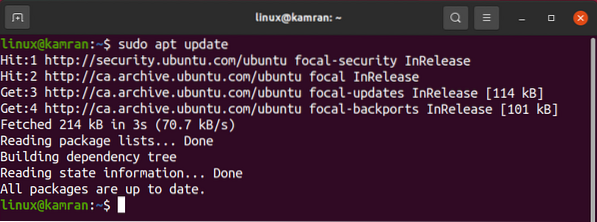
Der apt-Cache wird erfolgreich aktualisiert.
Die PyCharm Professional-Version kann auf Ubuntu 20 . installiert werden.04 mit snap wie folgt:
$ sudo snap install pycharm-professional --classic
So installieren Sie die PyCharm-Community-Version auf Ubuntu 20.04 Führen Sie mit snap den folgenden Befehl aus:
$ sudo snap install pycharm-community --classic
Zu Demonstrationszwecken werden wir die PyCharm-Community-Version herunterladen und damit arbeiten work.

Die PyCharm Community Edition ist erfolgreich auf meinem Ubuntu 20 . installiert.04.
Öffnen Sie nach der erfolgreichen Installation das Anwendungsmenü und suchen Sie nach der PyCharm-Anwendung.
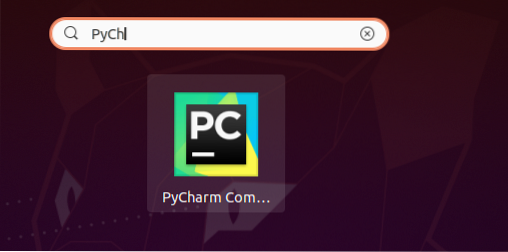
Klicken Sie auf das Symbol der PyCharm-Anwendung, und es wird geöffnet. Beim ersten Start müssen Sie einige Konfigurationen vornehmen.
Lesen Sie die JetBrains-Datenschutzrichtlinie sorgfältig durch und bestätigen Sie diese, wenn Sie der Datenschutzrichtlinie zustimmen und klicken Sie auf "Weiter".
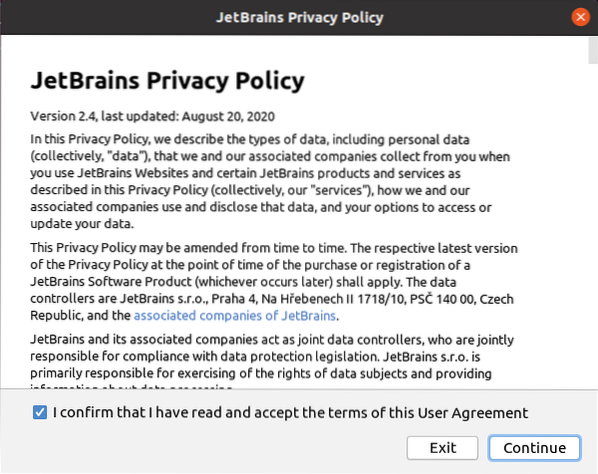
Wählen Sie als Nächstes die Datenfreigaberichtlinie nach Ihrer Wahl.
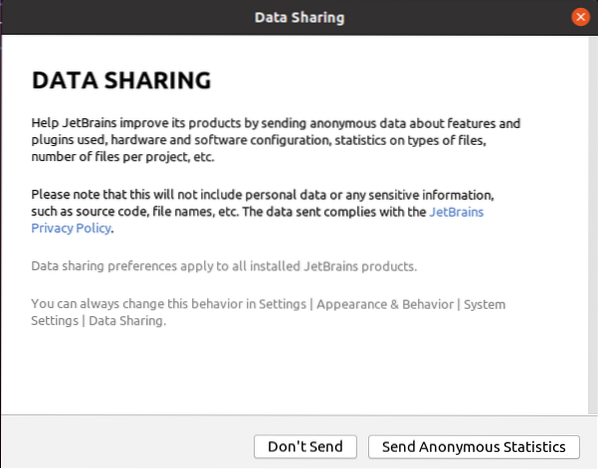
PyCharm wird geladen.
 Hinweis: Bei der PyCharm Professional-Version müssen Sie PyCharm durch den Kauf der Lizenz aktivieren.
Hinweis: Bei der PyCharm Professional-Version müssen Sie PyCharm durch den Kauf der Lizenz aktivieren.
Als nächstes wird das PyCharm-Dashboard angezeigt.
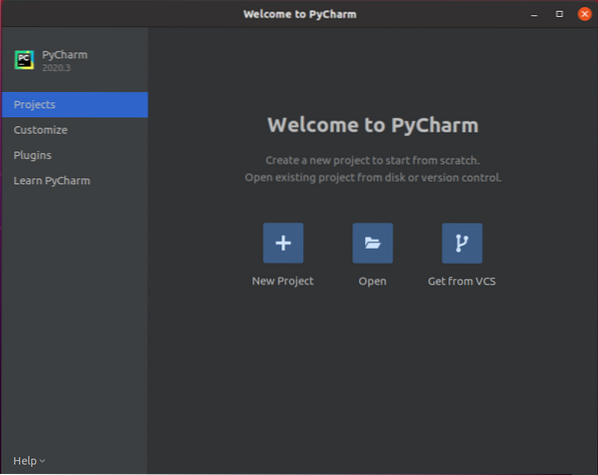
Auf dem Dashboard sind mehrere Optionen verfügbar. Darüber hinaus können Sie den PyCharm anpassen, die erforderlichen Plugins installieren und mehr darüber erfahren.
Wenn Sie beispielsweise das PyCharm-Thema ändern möchten, klicken Sie auf die Option "Anpassen" und wählen Sie im Abschnitt Farbdesign das entsprechende Design nach Ihrer Wahl aus.
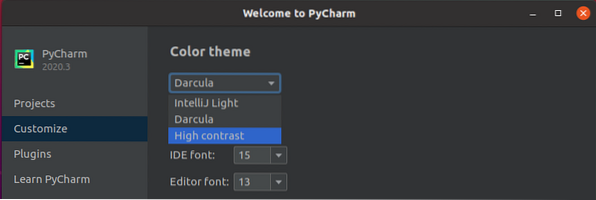
Um das/die erforderliche(n) Plugin(s) zu installieren, klicken Sie auf die Option 'Plugins'. Es wird eine Liste von Plugins angezeigt, und Sie können nach jedem Plugin suchen, indem Sie den Plugin-Namen in die Suchleiste schreiben.
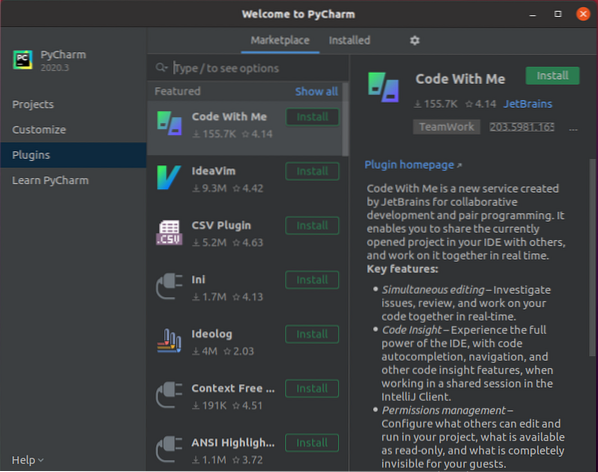
Wählen ein Plugin und klicken Sie auf die Schaltfläche "Installieren".
2. Installieren Sie PyCharm aus dem Ubuntu Software Center
Die andere Möglichkeit, PyCharm unter Ubuntu 20 zu installieren.04 ist über das Ubuntu Software Center. Um PyCharm über das Ubuntu Software Center zu installieren, öffnen Sie das Anwendungsmenü und suchen Sie nach Ubuntu Software und öffnen Sie es it.
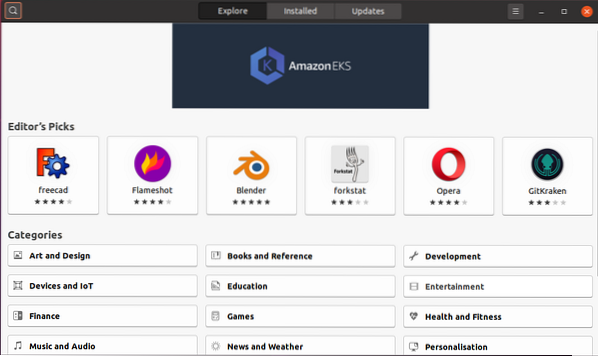
Klicken Sie in der oberen linken Ecke auf das Suchsymbol und suchen Sie nach 'PyCharm'.
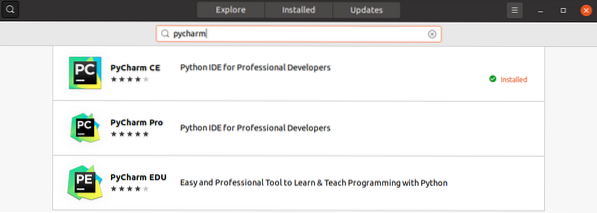
Wählen Sie die Anwendung „PyCharm“ aus und klicken Sie auf die Schaltfläche „Installieren“. Der PyCharm wird erfolgreich installiert.
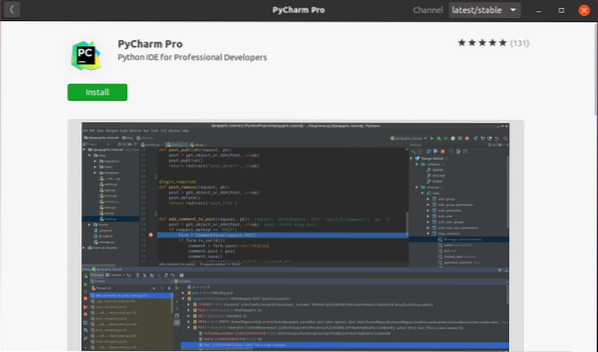
3. Installieren Sie PyCharm manuell von der offiziellen JetBrains-Website
Die neueste Version von PyCharm kann von der offiziellen Website von JetBrains (https://www.Düsenhirn.com/).
Um PyCharm manuell von der JetBrains-Website zu installieren, besuchen Sie die offizielle JetBrains-Website.
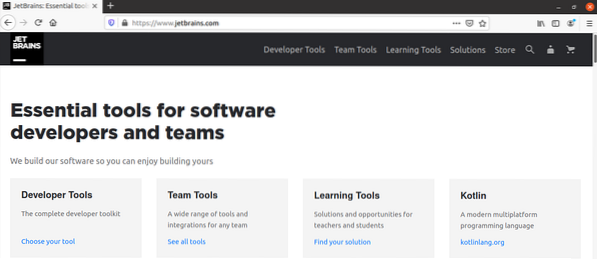
Klicken Sie auf die Option "Entwicklertools" und wählen Sie PyCharm.
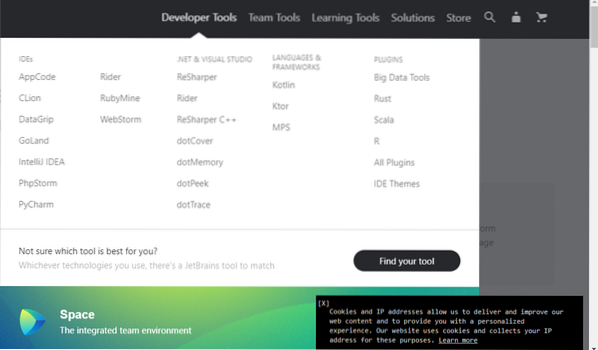
Klicken Sie nun auf die Schaltfläche 'Herunterladen'.
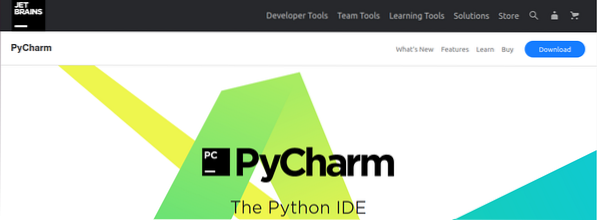
Die PyCharm Professional- und Community-Version kann heruntergeladen werden. Wählen Sie eine der beiden Versionen aus.
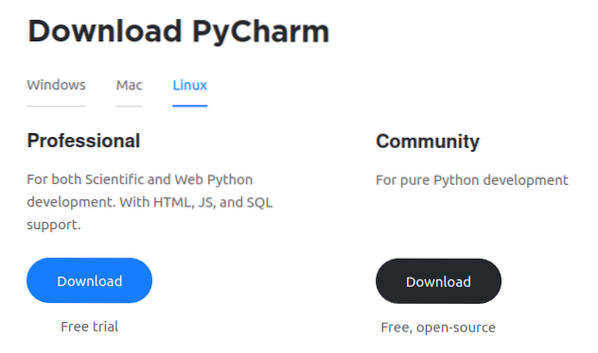
Wählen Sie "Datei speichern" und klicken Sie auf "OK". Der PyCharm wird in Ihrem relevanten Verzeichnis heruntergeladen, höchstwahrscheinlich in den 'Downloads'.
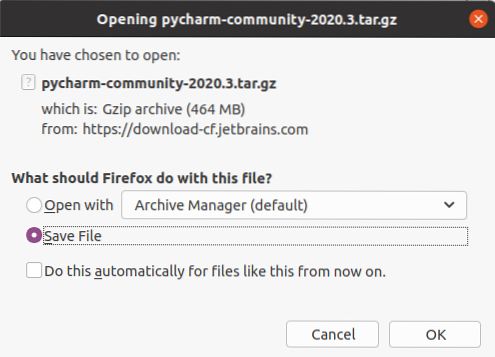
Nachdem PyCharm heruntergeladen wurde, navigieren Sie mit dem folgenden Befehl zum Verzeichnis „Downloads“:
$ CD-Downloads
Als nächstes müssen wir ein neues Verzeichnis in $HOME/ erstellen.lokal/ mit:
$ mkdir -pv ~/.local/myapps
Ein neues Verzeichnis namens 'myapps' wurde erfolgreich erstellt.
Die PyCharm-Datei wird in Form einer tar-Datei heruntergeladen. Wir müssen die PyCharm-Tar-Datei im myapps-Verzeichnis mit dem folgenden Befehl extrahieren:
$ tar xvzf pycharm-community-2020.1.Teer.gz -C ~/.lokal/apps/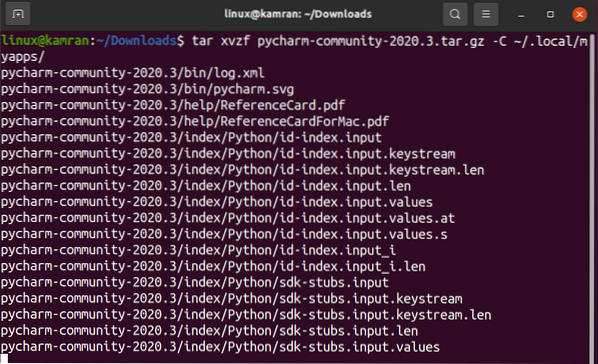
Ein neues PyCharm-Verzeichnis wird in '~/ erstellt.local/myapps/'. Überprüfen Sie den Namen des PyCharm-Verzeichnisses wie folgt:
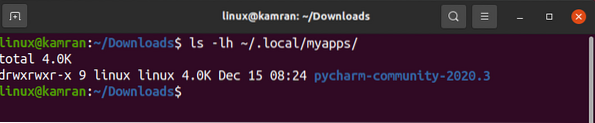
Jetzt können wir den PyCharm mit dem folgenden Befehl starten:
$ ~/.local/myapps/pycharm-community-2020.3/bin/pycharm.Sch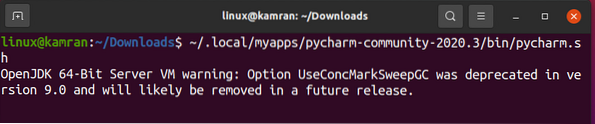
Die PyCharm-Community-Version 2020.3 ist auf meinem Ubuntu 20 erfolgreich geöffnet.04.
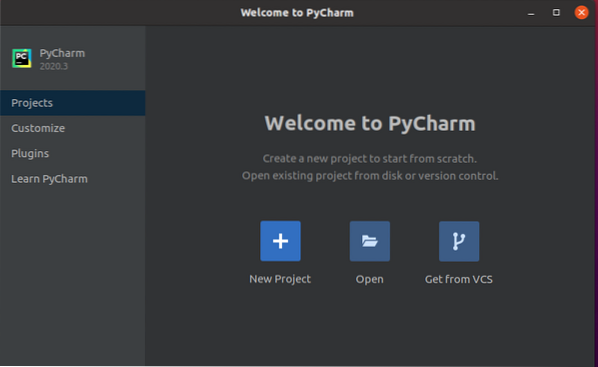
Fazit
PyCharm ist ein beliebter Python-Editor und wird von professionellen Python-Entwicklern verwendet. Diese Anleitung zeigt drei Möglichkeiten zur Installation von PyCharm auf Ubuntu 20.04.
 Phenquestions
Phenquestions


